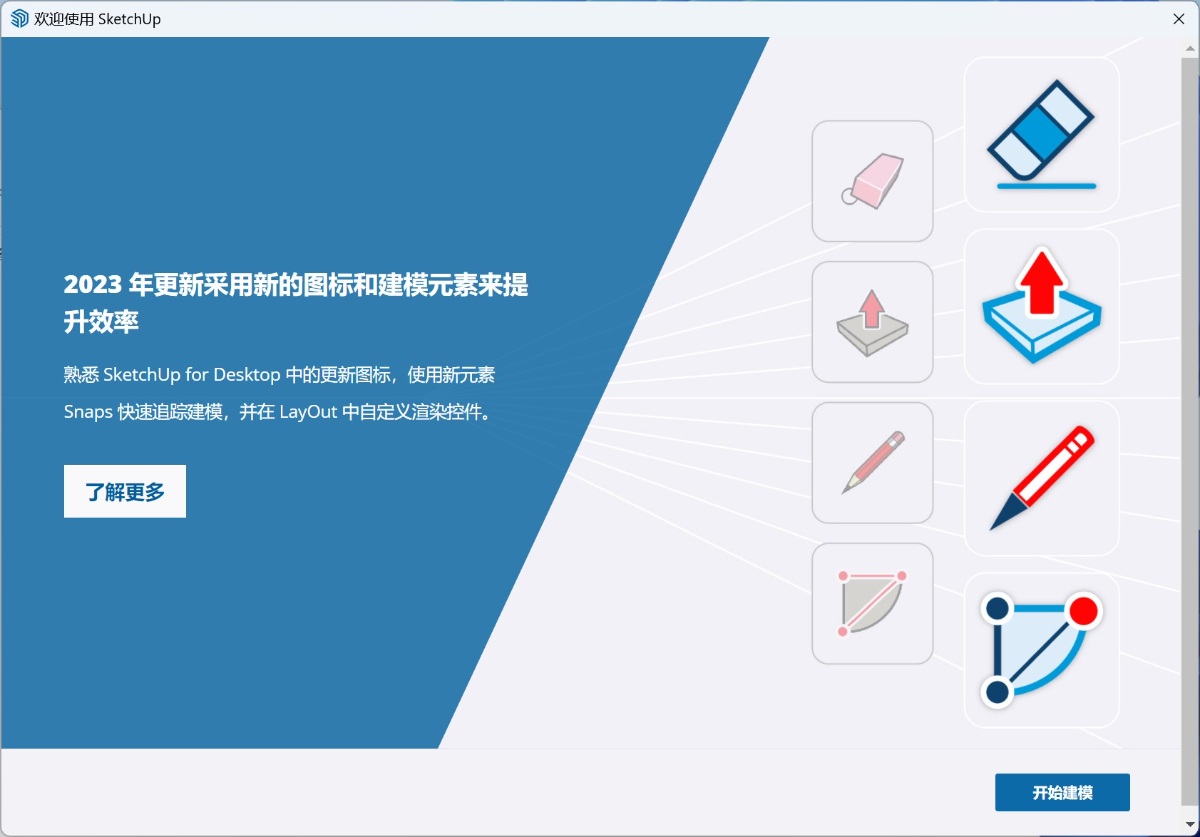
注:此文原来于SketchUp官网,下面为少校用Ai翻译生成的译文。原文:https://blog.sketchup.com/home/2023-makes-modeling-a-snap-with-ui-updates-and-custom-controls
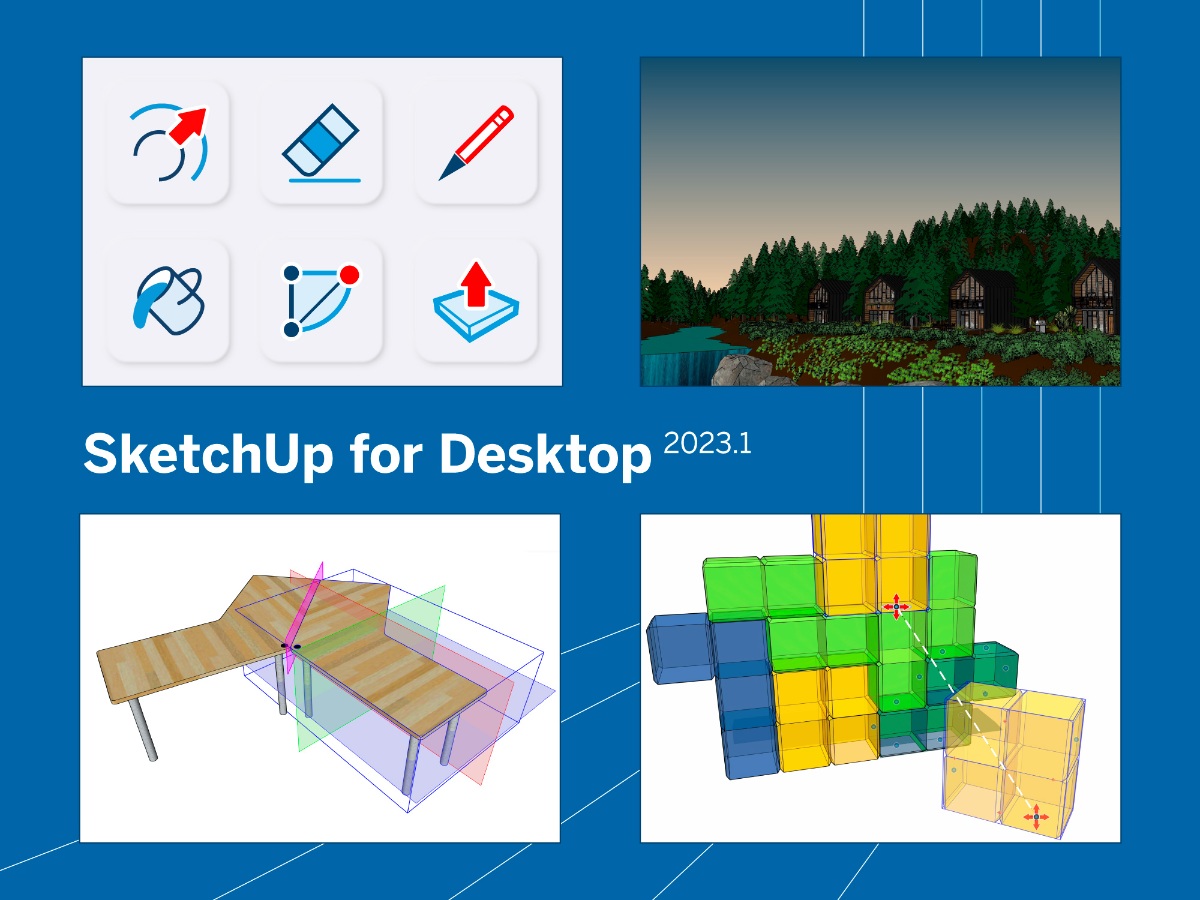
SketchUp 桌面版的新增功能是重新设计的图标和称为贴靠的自定义夹点,可帮助您以预定方式轻松连接组或组件。任何想要加快文档处理过程的人都会喜欢 LayOut 的性能增强,包括自定义呈现控件。此外,我们还添加了一项样式功能,可以扩展您的(颜色)视野,并开发了一些全方位的工具升级。
有什么新变化?
图标刷新到SketchUp的用户界面
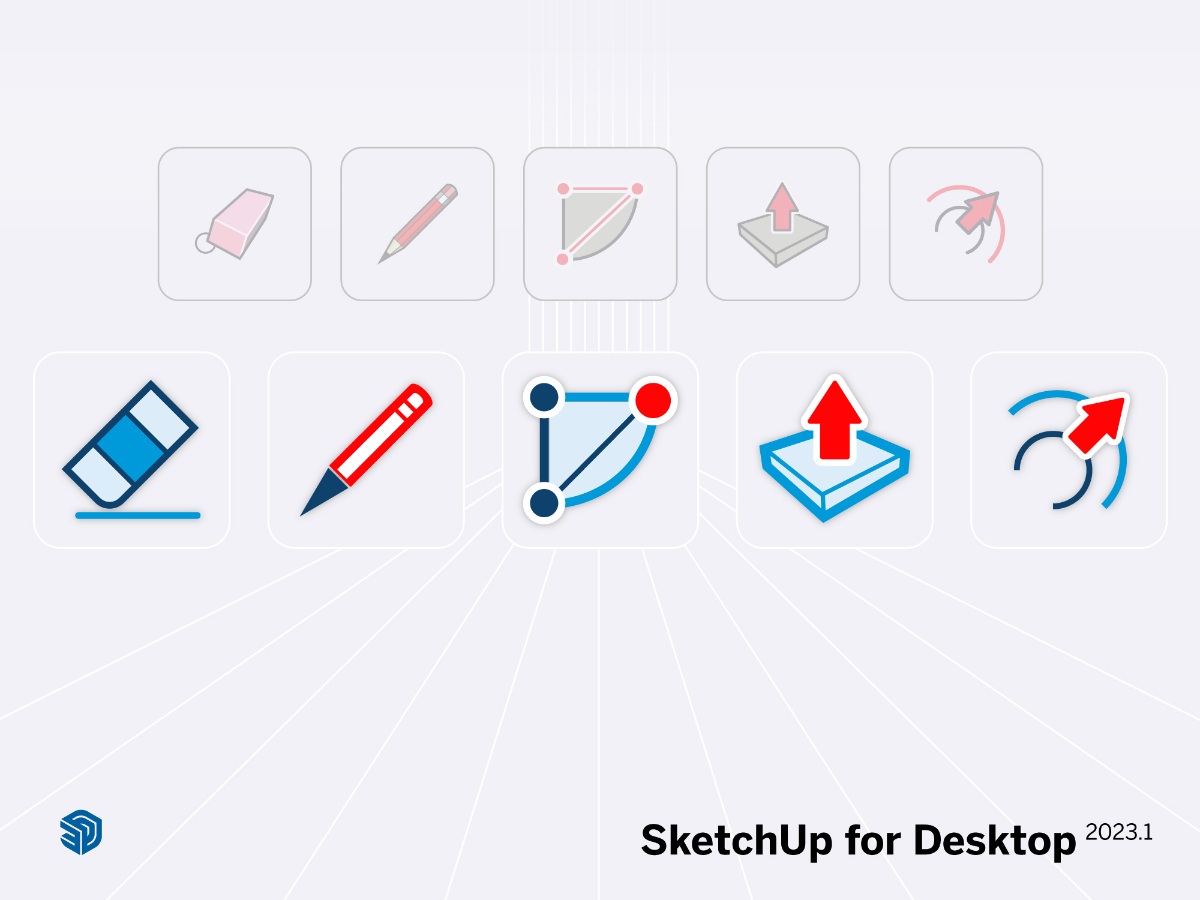
桌面和布局的新图标刷新了用户界面。
除了比例数字和轴之外,SketchUp 的图标可能是您在整个创作过程中最亲密的伴侣。一目了然地识别推拉式、油漆桶或跟随我工具及其键盘快捷键是解锁 SketchUp 强大、高效建模的关键之一。我们知道您依赖于这种熟悉程度,因此我们不会轻易更改我们的用户界面。
11年来,SketchUp for Desktop 和 LayOut 中的图标首次进行了彻底改造。更新后的图标不会更改工具栏的大小或布局,因此您仍然有足够的建模空间,并且可以选择根据收藏夹对工具进行重新排序。这是一种现代外观,可保留您已经知道的功能。
我们知道更改可能有点棘手,因此这里有一些适用于桌面和LayOut的SketchUp的快速参考指南,它们将帮助您熟悉新图标并学习您可能不知道的快捷方式。如果您没有立即发现图标或不确定要查找的内容,只需使用“帮助”>“搜索”进行查找!
尽可能快地移动
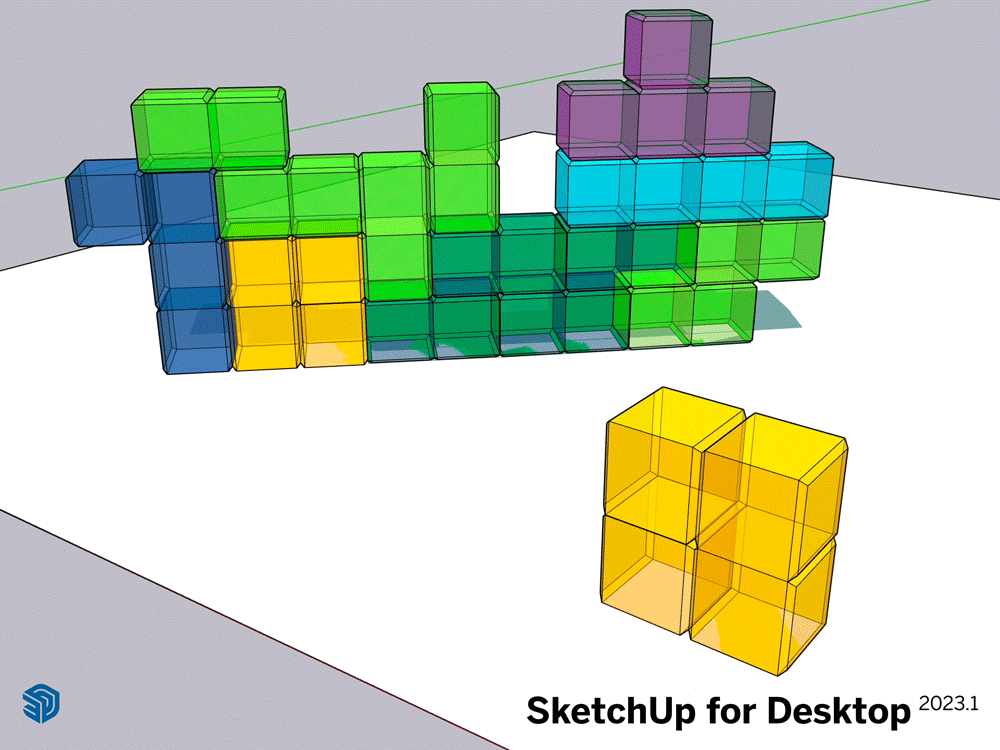
捕捉是新的 SketchUp 实体,可让您在单个操作中定位和定向对象。
当您围绕不断发展的设计运行时,相对于彼此重新定向对象是一项持续的任务。捕捉减轻了在不同工具之间切换以对对象执行多次变换的负担。现在,您可以创建建模系统,旨在通过预定义的方向逻辑在设计中高效且可预测地进行交互。
例如,假设您正在规划一所学校,并且需要定向和放置没有明确推理点的自定义灯具。捕捉允许您定义光源相对于天花板或墙壁的位置,并在每次放置时保持该行为。您可以在所有教室中复制动作,并在一次操作中将灯光卡入到位,而无需考虑每次的放置情况。通过组和组件将 Snaps 嵌入照明系统,以同时定位和定向所有灯具。
抢购的三个理由
- 在现有空间中布置对象。相对于墙壁、地板或天花板对齐(不)规则对象,而无需创建新的推理点。使用 Snaps 移动柜台、架子和家具可以轻松快速随机排列对象,直到找到最佳布局。
- 开发用于设计开发或复杂配置的组件建模系统。设计预配置或易于配置的建模系统,帮助您高效地布置复杂的实体网络,如立面面板、景观美化、家具、道路、瓷砖等。卡扣对于具有端到端连接的组件特别有用,例如物流仓库中的货架系统。
- 探索空间概念。可以使用重复的模块化构建块来构建和探索更大的形式。快照使快速布局和研究选项变得容易。
快照有助于创建更快地放置和重新配置的模型,以便您可以以最高水平的创意生产力进行操作。
使用地平线颜色添加风格
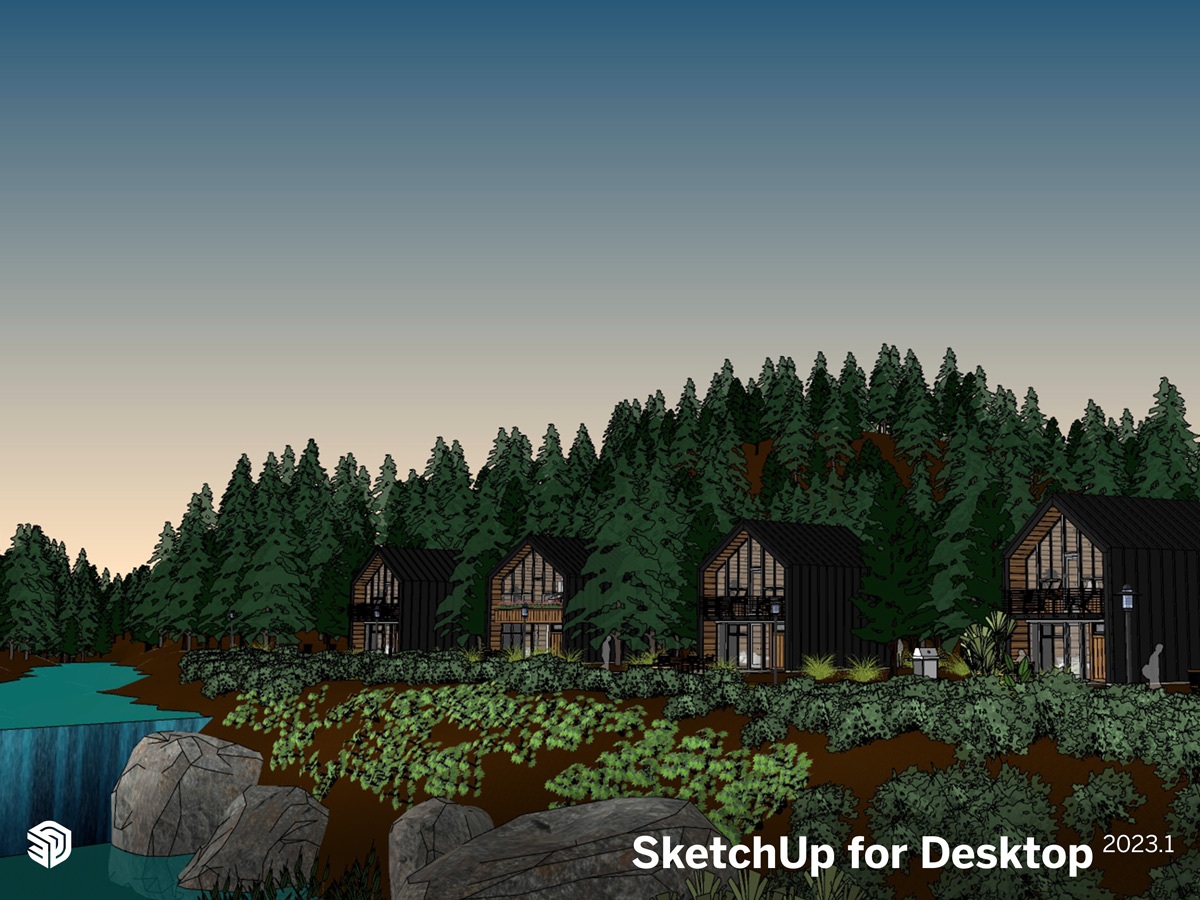
了解如何使用新样式“地平线颜色”。
地平线颜色允许您在 SketchUp 中调整天空,用深色或彩色效果补充自定义背景,以帮助您传达完美的心情。通过使用这种新风格的属性,通过唤起色彩的情感来传达沉闷的天空或清澈、阳光的感觉。在 iPad 上,地平线颜色使用户能够创建更好地补充深色模式的样式。
改进了什么?
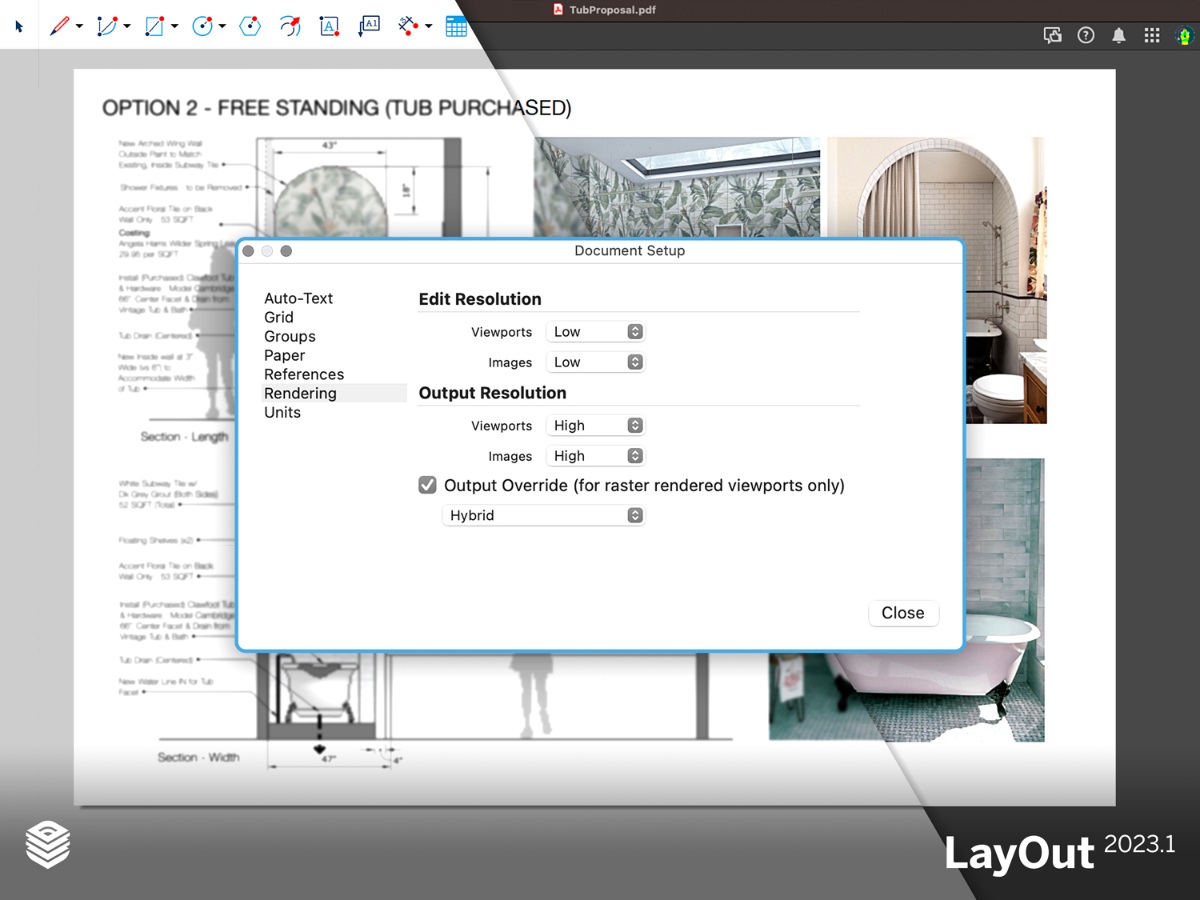
SketchUp 2023 增强功能提升了布局性能。
我们知道性能和效率是您创作过程中的两个关键部分。这就是为什么我们很高兴为LayOut引入两个新的更新。
布局:使用自定义渲染控件加快速度
精细的渲染控件可提高文档工作流程的效率。在名为“渲染”的新文档设置选项卡中,将视口分辨率设置为低或中,并将导出设置为高质量,无需在工作和导出资源之间来回切换。较低的编辑分辨率为您提供了在处理重型布局页面时轻量级文件的速度。在不更改设置的情况下,您可以在为客户导出美观、可演示的文档时打开更高分辨率。
布局:通过自动关联标签简化更新
将自动文本标题组或单个标签拖放到视口上,再也不用担心手动更新。对视口的任何更改都将触发对链接注释的自动更新。
我们为来自剪贴簿和副本的标签添加了更多自动化功能,因此您不必手动更新标题或比例等注释 – 为维护大型文档集节省了大量时间。此更新可确保将元素拖动到 LayOut 页面上的特定视口后,注释元素仍链接到视区,并且对视口的更改将触发自动更新。此外,剪贴簿现在利用缩放组,可以轻松地调整为特定比例的大小。所有这些增强功能都减少了标签和视口不匹配的可能性以及您需要进行的手动更新次数,从而加快了 LayOut 中的文档创建速度。
急需的工具改进
我们不断努力通过倾听您的反馈并创建必要的工具来改善您的设计体验。翻转工具“自定义翻转平面”是一项备受期待的更新,允许您选择要围绕其翻转对象的自定义平面(超出 X、Y 和 Z 轴)。向任何方向翻转 – 不仅仅是 90 度 – 让您在建模时获得更多控制和创作自由。我们还对套索工具进行了一些关注。多边形套索工具允许您一次单击一次创建选择边界,从而使用鼠标或触控板提供更高的选择精度。
啪!
SketchUp 桌面版中的这些新更新加快了您的设计和文档工作流程,因此您可以回到您最擅长的事情上:为未来创建和构建。如果您使用的是旧版本的 SketchUp,请查看我们的订阅选项以利用这些功能。如果您有订阅,请访问“我的应用”以更新到最新版本。
资源下载:
本站提供百度网盘、腾讯微云、阿里云盘这这三种网盘下载方式(建议安装客户端下载),如果三种网盘下载链接都失效请在评论区留言。如果有其它问题也可直接加我个人微信或者QQ,微信号:sketchupthea QQ号:272447833
百度网盘下载
提取码:7dqe;解压码:
阿里云盘下载
提取码:f784dt;解压码:
注:注册本站新帐号,即送300积分(下载资源会收取适量积分)。如果您积分不够,可购买积分或考虑加入本站VIP会员,您只需要花49元或者149元就可以下载和观看整个网站了,一劳永逸!如果您想直接晋级为SketchUp高手,欢迎您观看少校的SketchUp课程^_^
